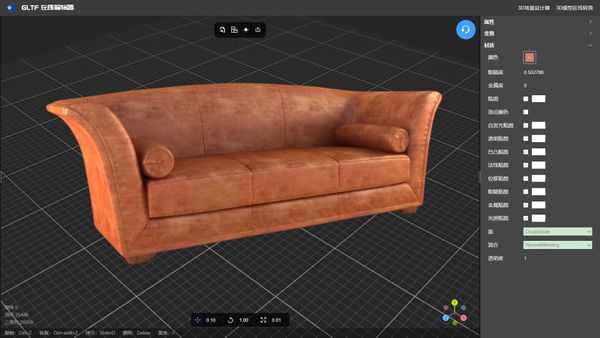推荐:将NSDT场景编辑器加入你的3D工具链
3D工具集:NSDT简石数字孪生
CSS3批量标注多个标签
下面下工厂为例,使用CSS3DRenderer批量渲染多个HTML元素标签。
CSS3渲染器基本代码
CSS3渲染器代码和上节课内容一样设置即可。
// 引入CSS3渲染器CSS3DRenderer
import {CSS3DRenderer} from 'three/addons/renderers/CSS3DRenderer.js';
// 创建一个CSS3渲染器CSS3DRenderer
const css3Renderer = new CSS2DRenderer();
css3Renderer.setSize(width, height);
// HTML标签
外面父元素叠加到canvas画布上且重合
css3Renderer.domElement.style.position = 'absolute';
css3Renderer.domElement.style.top = '0px';
//设置.pointerE